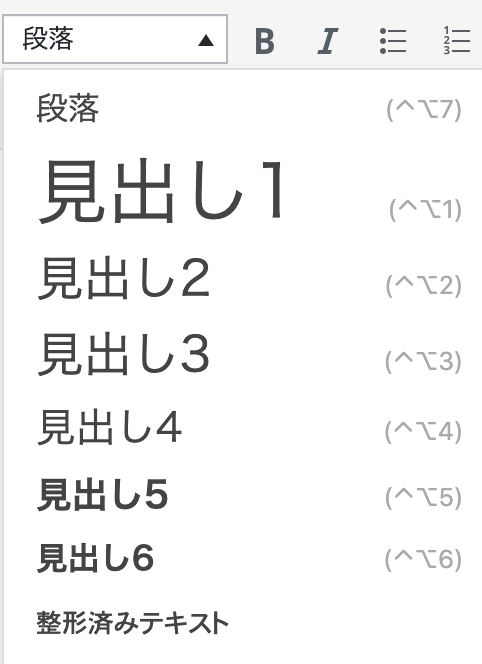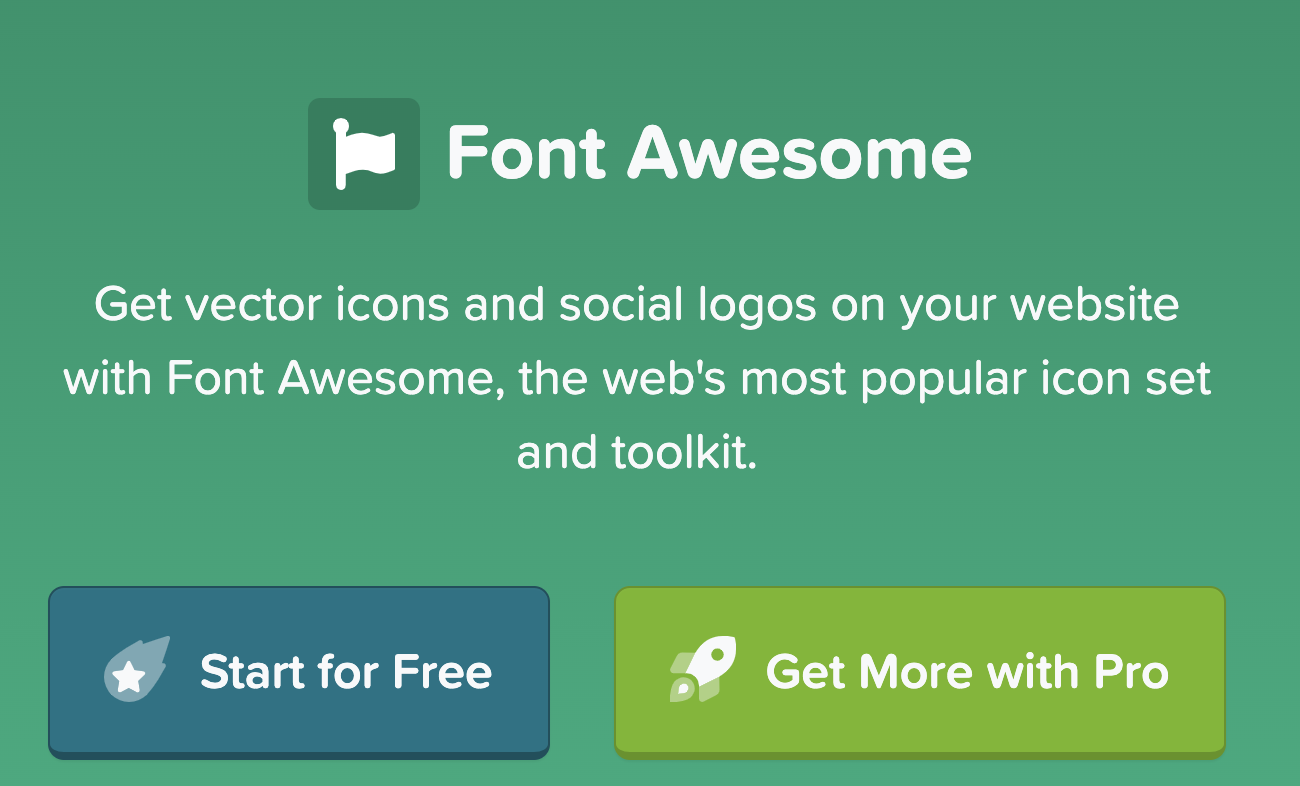wordpressで見出し使っていますか?
見出しは大事です。
今回は見出しの付け方。注意すべき点を解説します。
wordpressの見出しを設定する
見出しは投稿画面で赤枠で囲った場所をドロップダウンすると出てきます。

こんな感じです。段落・見出し2・見出し3・・・と出てきましたね。

※使っているテーマにより変わってくる場合があります。
見出しにしたい文章にカーソルを当てて
「見出し2」などを選択するとその箇所が見出しになります。
投稿画面内だとちょっと文字が大きく・太くなります。

これで見出しがつけられましたね。
WordPressで見出しをつけ投稿するとデザインした見出しがつき、ブログが見やすくなる
見出しをつけると投稿後は
デザインがついて見出しっぽくなります。
こんな感じ。
見出しがあると、ブログ見やすいですよね?
見出しのデザインは
WordPressのテーマを変えることにより変わります。
WordPressのテーマを決める際見出しのデザインを気にしてみるのもありですね。
見出しをつける際の注意点
見出しは「見出し2」から使う(Wordpressの見出しはデザインで選ばない)
「見出し2」「見出し3」「見出し4」、大体違うデザインが当てられています。
「見出し2」と「見出し3」を比べて
「見出し3」のデザインが気に入ったので、「見出し3」を使おう!!
これ、ダメです。
見出し2から使いましょう。
なんで見出し3からはダメなの?
見出しを見ているのは、人だけではありません。
グーグルの検索エンジンなどが見ています。
見出し3は見出し2の小見出しです。
投稿の入力画面を「テキスト」に変更するとこんな感じにタグにかこまれて入力されています。

グーグルの検索エンジンはデザインでなくこのタグをみています。
人間の目からみたら「見出し3」も見出しですが
検索エンジンは、
「見出しがないのに、小見出しきた!!」
と判断するわけです。
検索エンジンは文章構造を大事にします。
こんな構造になっているとどんなに素晴らしいブログを書いても
検索順位が上がってこない可能性があります。
WordPressの見出し2に重要なキーワードを
見出し2には重要な検索されたいキーワードを放り込みましょう。
検索エンジンは、見出し2ぐらいまで、検索の候補に当て込んでくる可能性があります。
重要なキーワードをタイトルと重複してもいいので入れ込みましょう。
見出し1は入れない方がいい
テーマによっては、見出し1というものが存在するものもあります。
別のブログのテーマだとありました。

見出し1(一番の大見出し)はタグだと<h1>です。
h1というものは、1ページに一つが基本です。
※「見出し2」(h2)などはいくつでも入れられる。
そして、h1は大体ブログのタイトルに当てられています。
デベロッパーツールでみてみてください。
このブログのテーマもタイトルがh1でした。
h1を2個3個と使うことは推奨されていないので気をつけましょう。